- Fondos oficiales por modelo: iPhone 17 (caleidoscopio), Pro/Pro Max (PRO vertical) e iPhone Air (forma “cuchilla”). Colores a juego.
- Descarga y aplica en iPhone desde Fotos o Ajustes; también valen para Android y desde PC con “Guardar imagen como”.
- Colecciones en HD/4K con estilos minimalistas y abstractos; opciones para iPad 11 y soporte de fondos animados.
- Transferencia sencilla de wallpapers entre iPhones con iCareFone para moverlos sin pérdidas.

Si buscas descargar los fondos oficiales del iPhone 17, aquí vas a encontrar toda la información reunida y explicada con detalle para que no te pierdas nada. Hemos recopilado lo más relevante sobre los wallpapers del iPhone 17, 17 Pro, 17 Pro Max y el iPhone Air, incluyendo qué diseños trae cada modelo, en qué colores están disponibles y cómo guardarlos y aplicarlos en tu móvil sin complicarte.
Además de los fondos de serie, también verás referencias a colecciones en alta calidad y 4K, ideas extra para iPad y opciones para mover tus imágenes de un iPhone antiguo al nuevo. Todo ello, con pasos claros para iOS y también para Android por si quieres usar estos fondos en un Samsung Galaxy u otro dispositivo. Prepárate para darle un lavado de cara a tu pantalla de bloqueo y a la de inicio.
Cómo son los fondos oficiales por modelo: iPhone 17, 17 Pro/Pro Max y iPhone Air

Apple ha renovado la familia con iPhone 17, iPhone 17 Pro, iPhone 17 Pro Max y un nuevo iPhone Air, y como es tradición, cada uno llega con su lote de fondos de pantalla propios. Estos wallpapers oficiales no son un mero adorno: están diseñados a juego con los colores del dispositivo y con guiños estéticos al hardware, como las cámaras.
En el iPhone 17 “a secas”, los fondos muestran un motivo tipo caleidoscopio que muchos interpretan como una referencia visual a su módulo fotográfico con dos lentes. Es un patrón vibrante, con formas superpuestas y transiciones suaves, pensado para que la pantalla luzca con profundidad. En este modelo, los colores disponibles casan con la paleta de la propia carcasa, de modo que puedes tener un conjunto bien coordinado. Los tonos que verás asociados al iPhone 17 son lavanda, azul neblina, verde salvia, blanco y negro, todos con variaciones que enfatizan el contraste sin saturar en exceso.
Para los iPhone 17 Pro y 17 Pro Max, Apple cambia por completo el lenguaje visual: aquí el protagonista es un diseño estilizado con la palabra “PRO” en vertical, muy gráfico y minimalista. Este enfoque deja claro el carácter de la gama y apuesta por un look elegante que destaca en pantallas OLED. Un detalle llamativo de esta generación es que, por primera vez en la línea Pro reciente, no hay una opción de color negro entre los acabados oficiales. Los tonos que acompañan a los fondos Pro son plata, azul oscuro y un naranja cósmico muy reconocible, y cada uno tiene su interpretación del motivo “PRO” con sombras y relieves sutiles.
El iPhone Air trae otro planteamiento: sus wallpapers juegan con una forma que recuerda a una “cuchilla de afeitar”, una figura alargada y pulida que insinúa el diseño del sistema de cámaras. El efecto es abstracto, con gradientes que se funden suavemente. En este caso, las opciones giran en torno a dorado claro, azul cielo, negro espacial y blanco nube, ofreciendo una estética muy limpia y luminosa apropiada para quien prefiera fondos más discretos pero con personalidad.
Lo interesante de estos collections es que, como ha ocurrido en generaciones anteriores, los fondos están “hechos a medida” para cada color del teléfono. Algunos medios señalan que puedes descargarlos para usarlos en cualquier otra marca sin problema, así que si tienes un Samsung Galaxy, un Android de otra marca o incluso un iPad, también podrás aplicarlos y disfrutar del acabado.
Aunque aquí nos centramos en iPhone 17, conviene recordar que Apple acostumbra a introducir nuevas imágenes con sus grandes lanzamientos de software y hardware. Por ejemplo, cuando se presentó iOS 17, buena parte del revuelo vino por los nuevos fondos que se podían añadir sin necesidad de meterse en betas. En esa ocasión se habló de cuatro wallpapers nuevos dentro del sistema, y la comunidad se lanzó a replicar el look en iPhones con versiones anteriores. La pauta se repite: fondos llamativos, originales y acordes a los colores del catálogo.
Cómo descargar y aplicar los fondos en iPhone (y también en Android o desde ordenador)
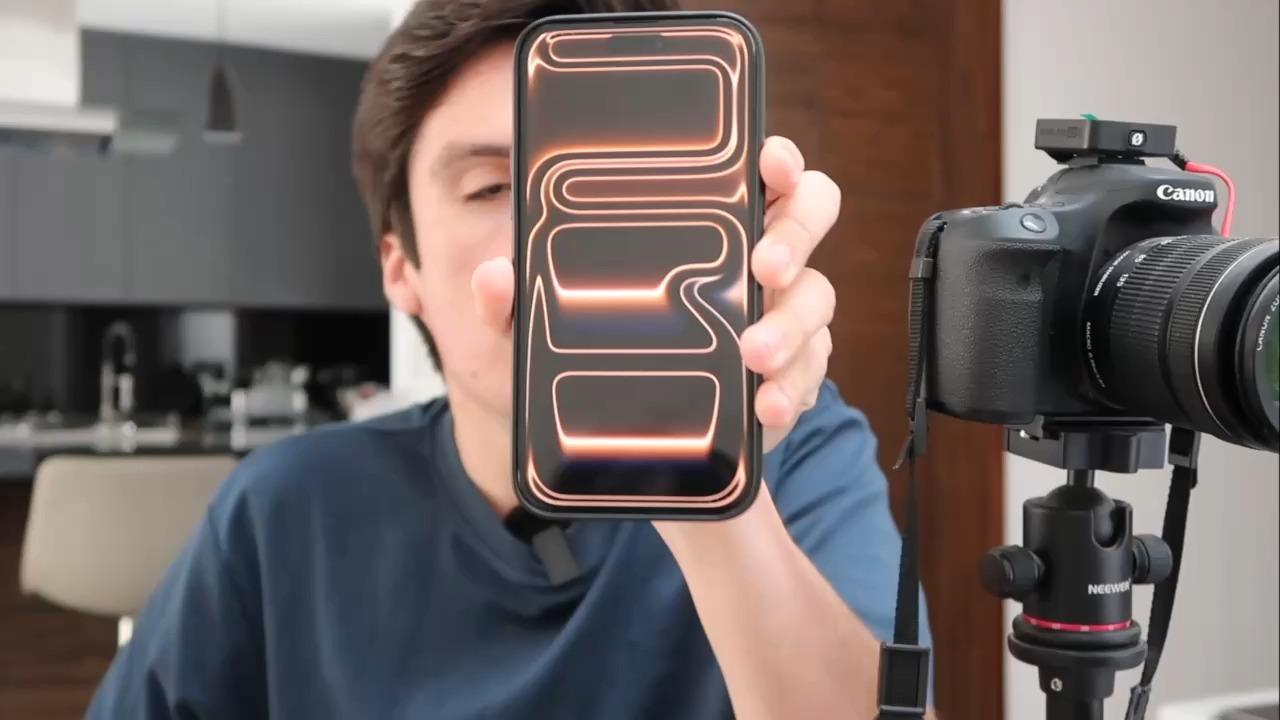
La manera más directa en iPhone es guardar la imagen en la app Fotos y luego establecerla desde Ajustes. En Safari (o tu navegador), mantén pulsado el wallpaper y elige “Guardar en Fotos”. Después, ve a Ajustes > Fondo de pantalla > Añadir nuevo fondo de pantalla > Fotos, selecciona la imagen, ajusta encuadre y confirma. Así de fácil.
Si prefieres hacerlo desde un ordenador, ábrela en grande, haz clic derecho y pulsa “Guardar imagen como…”. Elige el formato que te convenga (JPG o PNG) y guarda el archivo en el escritorio o la carpeta que quieras. Luego, transfiérela al iPhone por AirDrop, iCloud Drive o cable. Una vez en el teléfono, repite el proceso desde Ajustes para aplicarla. Este método de clic derecho y Guardar como también vale si bajas los fondos oficiales en máxima calidad desde galerías online que ofrecen el botón “Descargar a máxima calidad”.
¿Y en Android? Si vas a usar estos fondos en un Samsung Galaxy u otro dispositivo, copia la imagen a la memoria interna, por ejemplo a la carpeta Descargas. Después, abre la app Mis archivos, entra en Descargado, pulsa sobre la imagen y, en el menú de tres puntos de la esquina superior derecha, elige “Establecer como fondo”. En algunos launchers podrás definir por separado pantalla de inicio y pantalla de bloqueo o incluso recortar el encuadre a tu gusto.
Hay sitios y comunidades que publican galerías donde puedes ampliar la imagen con un icono de lupa, ver el wallpaper a tamaño completo y descargarlo con total nitidez. En Reddit, por ejemplo, la gente suele compartir los fondos oficiales tan pronto como aparecen; basta con hacer clic para abrirlos, usar el zoom y guardarlos. Este flujo es útil si quieres ver el detalle real antes de bajarte el archivo y evitar compresiones innecesarias.
Un apunte para los que se preocupan por la batería: no necesitas instalar betas del sistema solo para tener los nuevos wallpapers, algo que a veces degrada la autonomía. Con los ficheros adecuados puedes replicar el aspecto oficial en segundos y sin riesgo. En los iPhone con iOS actual, los fondos estáticos no afectan al consumo, y los dinámicos o animados sí pueden impactar ligeramente, pero si eliges estáticos el efecto en la batería es despreciable.
Si estás en iOS y quieres usar varios fondos intercambiables, aprovecha la pantalla de bloqueo con múltiples configuraciones: desde la vista de bloqueo, mantén pulsado, toca “+” y añade tantas pantallas como quieras con el nuevo wallpaper; luego desliza entre ellas. Esta función te permitirá alternar el look oficial sin entrar a Ajustes cada vez.
Más recursos: colecciones 4K, ideas para iPad 11, transferencia entre iPhones y dudas habituales

Además de los fondos oficiales por modelo, hay recopilaciones en alta calidad y 4K pensadas para que tu pantalla se vea de cine. Algunas selecciones ponen el foco en diseños minimalistas, estéticos o contundentes, con colores muy vivos, detalles nítidos y patrones elegantes que encajan con la estética de Apple. Si te mola tener variedad, busca colecciones que distingan entre HD (para ligereza) y 4K (máxima definición) según prefieras calidad o ahorro de espacio.
Entre los ejemplos que suelen gustar están los fondos HD limpios y modernos, el popular “dinero cayendo” con billetes flotando, ondas abstractas en azul y negro de aire tecnológico, el logo de Apple con degradado azul estilo premium, tonos azules simples pero intensos (a veces etiquetados como “azul R”) y propuestas minimalistas de look futurista. Incluso hay descripciones creativas como un “ramo impregnado de tecnología”, que mezclan naturaleza y diseño digital en una misma imagen.
Si usas iPad, también hay colecciones específicas para la pantalla del iPad Pro de 11 pulgadas, con fondos estéticos, minimalistas y vibrantes disponibles en HD y 4K. Muchas ideas salen de Pinterest, donde se comparten combinaciones abstractas y de naturaleza con tonos audaces. Verás desde agua abstracta en blanco y negro con texturas suaves, hasta diseños coloridos para equilibrar creatividad y elegancia, pasando por un “Apple Pro” de gráficos vivos y una paleta en tonos azules con profundidad. Aunque el formato del iPad es distinto, estos fondos se adaptan bien si eliges la resolución adecuada.
¿Quieres mover tus wallpapers de un iPhone antiguo al nuevo iPhone 17 sin perder nada? Puedes hacerlo a mano exportando las fotos, pero hay herramientas que lo agilizan. Una de ellas es Tenorshare iCareFone, que permite previsualizar, seleccionar y transferir múltiples imágenes de una tacada, evitando pasarlas de una en una. La ventaja es el ahorro de tiempo y que no se pierden datos en el proceso.
- Instala y abre iCareFone en el ordenador. Conecta tu iPhone antiguo por cable Lightning, introduce el código de acceso si te lo pide y pulsa “Confiar en este ordenador”.
- En la interfaz, entra en la pestaña “Copia de seguridad y restaurar” desde el panel lateral. Marca las fotos o fondos que quieras mover y dale a “Copia de seguridad”.
- Cuando termine, puedes revisar los datos guardados. Este paso te permite confirmar que las imágenes están incluidas en la copia.
- Conecta tu nuevo iPhone 17 y procede a restaurar o transferir los fondos respaldados. En unos minutos tendrás todo listo en el teléfono nuevo sin pasos manuales repetitivos.
Preguntas habituales que suelen salir con los fondos del iPhone 17: ¿se pueden usar fondos animados? La respuesta es sí; iPhone 17 soporta dinámicos y animados desde Ajustes > Fondo de pantalla, y puedes tirar de apps de terceros si quieres ir más allá. Incluso hay herramientas con generador de IA que crean fondos personalizados con movimiento. Si prefieres ceñirte a lo oficial, los fondos estáticos ya lucen suficiente como para dar un aire fresco al equipo.
¿Cómo se cambia el fondo exactamente? Repetimos el camino por claridad: Ajustes > Fondo de pantalla > Añadir nuevo fondo de pantalla. Desde ahí eliges entre opciones del sistema, fondos animados o tus fotos guardadas. También puedes hacerlo desde la pantalla de bloqueo con un toque prolongado. En caso de importar imágenes descargadas, abre la app Fotos, elige la imagen y usa la opción de “Usar como fondo” si aparece disponible en el menú de compartir.
La comunidad juega un papel clave compartiendo recursos. En Reddit hay un rinconcito muy activo para amantes del iPhone donde se publican estos wallpapers casi al instante, y en medios españoles suelen ofrecer los archivos a máxima calidad con un botón directo. Incluso hay vídeos que recopilan todos los fondos oficiales del iPhone 17, iPhone 17 Pro, iPhone 17 Pro Max y iPhone Air e invitan a comentar. Si te interesan las novedades tecnológicas en general, algunos sitios también mantienen canales en WhatsApp, X o Telegram para avisar cuando salen nuevos paquetes.
Un consejo práctico: cuando descargues desde galerías online, abre siempre la imagen en su resolución más alta antes de guardarla. Muchos sitios muestran una vista previa comprimida y, si no amplías, acabarás con un archivo de menor calidad. Busca el botón de “Descargar a máxima calidad” debajo del fondo o usa la lupa para ver la versión grande. Así te garantizas que el wallpaper se vea nítido en la pantalla del iPhone 17 y que los gradientes no presenten banding.
Por último, si quieres experimentar con combinaciones, intenta que el color del fondo oficial que elijas complemente el acabado de tu iPhone. Por ejemplo, en un 17 en lavanda, elige el wallpaper lavanda para una estética elegante y uniforme, o rompe la norma usando el azul neblina para contraste suave. En los Pro, el motivo “PRO” vertical brilla en pantallas siempre encendidas, y en el Air, la forma “cuchilla” con negro espacial o blanco nube resulta especialmente fina en la pantalla de bloqueo.
Con todo lo anterior tienes un mapa completo: qué trae cada modelo, cómo bajar los fondos oficiales y cómo aplicarlos en iPhone o Android, además de colecciones 4K, ideas para iPad y una vía rápida para pasarlos de un iPhone a otro. A poco que dediques cinco minutos, podrás vestir tu teléfono con los wallpapers oficiales que más te gusten y cambiar de aire cuando quieras, sin betas, sin trucos raros y con la mejor calidad posible.

